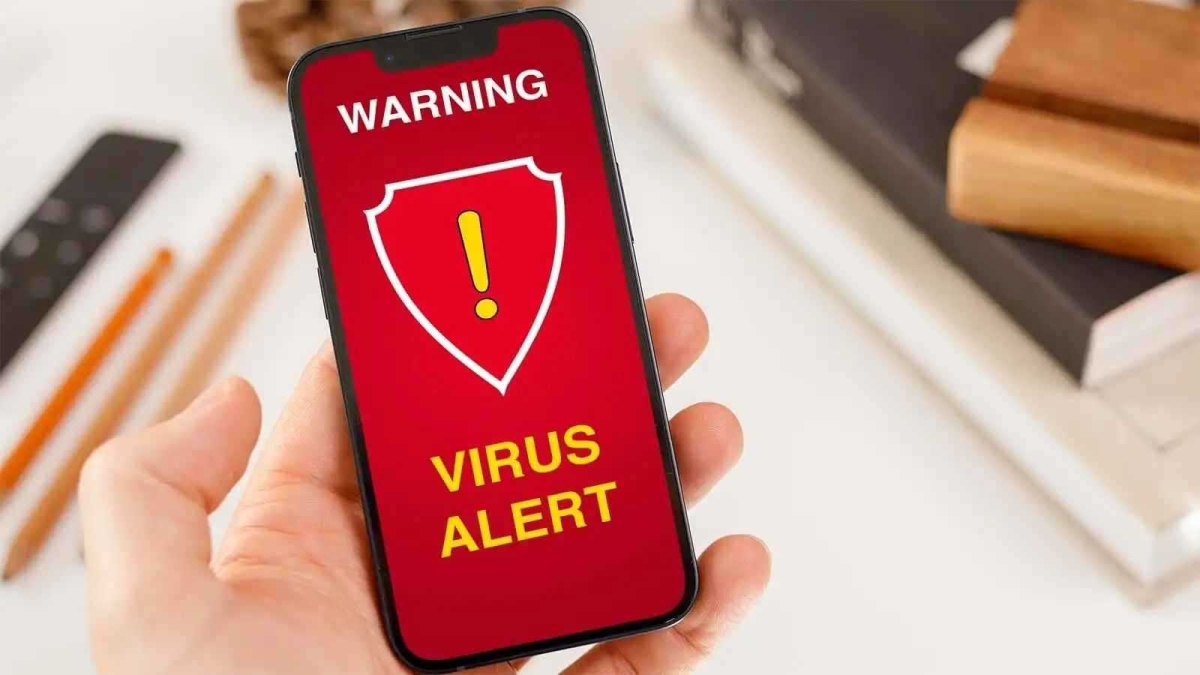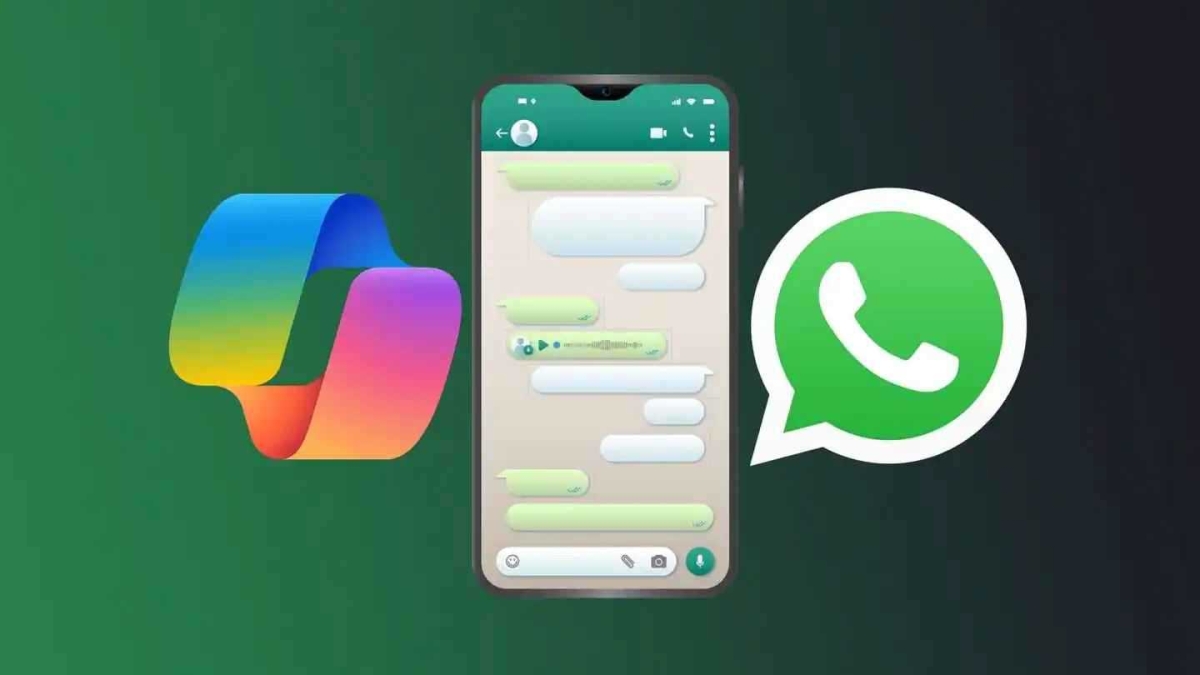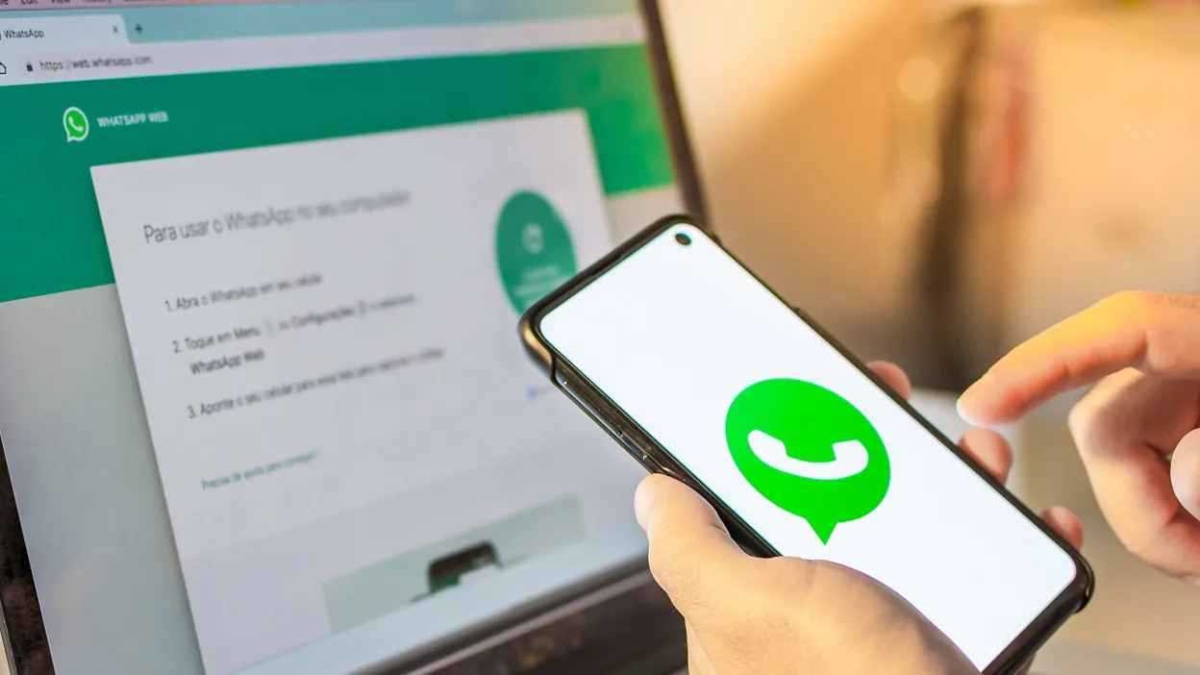مشكلة مزعجة تواجه كثيراً من مستخدميه.. كيف تصلح متصفح كروم عندما يتعطَّل بشكل مستمر؟
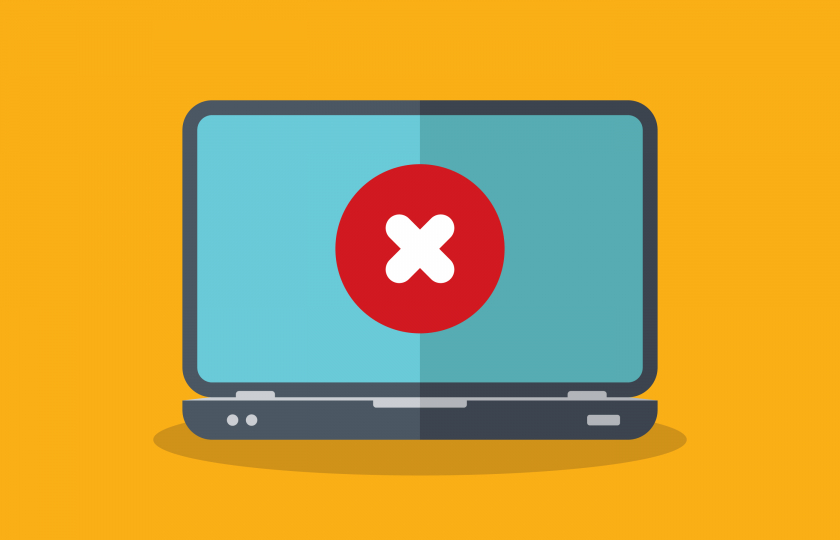
يعتبرجوجل كرومأشهر متصفح في العالم للعديد من الأسباب، من بينها السرعة، وسهولة الاستخدام، ومكتبته الكبيرة من التطبيقات والامتدادات المتاحة.
بعض الأشياء التي تجعل متصفح كروم مفضلاً لدى الكثيرين قد تجعله أيضاً غير مستقر، ويصاب بكثير من الأعطال أثناء محاولات تصفح الإنترنت.
إذا استمرَّ جوجل كروم في التعطل قد يصعب التعرف على سبب محدد لهذه المشكلة، ولكن هناك خطوات يمكنك اتباعها لحل المشكلة والعودة للتصفح؛ وفقاً لما نشره موقعLifeWireالأمريكي.
ما أسباب تعطُّل جوجل كروم
هناك العديد من الأسباب وراء إبطاء أو تعطل متصفح كروم، تتضمَّن ما يلي:

- علامات تبويب مفتوحة أكثر من اللازم:إذا كنت معتاداً على فتح الكثير من علامات التبويب في نفس الوقت، قد تلاحظ بطء عمل المتصفح وجهاز الكمبيوتر بالكامل، أو تعطله تماماً من حين لآخر. حتى إذا لم تكن تنظر حالياً إلى علامة تبويب معينة، فهي لا تزال تستخدم بعض موارد وحدة المعالجة المركزية والذاكرة المتاحة للجهاز، ويصبح هذا الإهدار للموارد مضاعفاً مع زيادة عدد علامات التبويب المفتوحة.
- تطبيقات وامتدادات الإنترنت المزعجة:تطبيقات وامتدادات الإنترنت الخارجية، التي تعرف أيضاً بالمكونات الإضافية،تعزز من وظائف متصفح كروم، ويمكنها تحويل المتصفح إلى وحدة تحكم افتراضية قوية. ولكن للأسف، بعضها قد يستهلك الكثير من موارد جهاز الكمبيوتر، مثل قدرات وحدة المعالجة المركزية والذاكرة وغيرهما، مما قد يؤدي إلى تعطل متصفح كروم.
- الفيروسات والبرمجيات الخبيثة:أحياناً قد يتعطل متصفح كروم بسبب فيروسات أو أشكال أخرى منالبرمجيات الخبيثة على جهاز الكمبيوتر، التي قد يصاب بها جهاز الكمبيوتر نتيجة زيارة بعض صفحات المواقع الخبيثة باستخدام المتصفح.
كيفية إيقاف تعطل متصفح كروم
هذا التعطل المحبط لمتصفح كروم قد يحدث علىأنظمة التشغيل المختلفة. في معظم الحالات، يمكن حل هذه المشكلة من خلال واحدة من الطرق التالية:
1. قبل كل شيء.. أعِد التشغيل
قبل أن تتعمَّق في الحلول الأكثر تعقيداً لمشكلة تعطل متصفح كروم، جرِّب أولاً أبسط الحلول لترى إن كانت مفيدة. أولاً، جرِّب إعادة تشغيل المتصفح بالكامل، عبر إغلاق كل علامات التبويب والنوافذ المفتوحة، وانتظر بضع دقائق، ثم أعد فتح المتصفح. في حالة تعطل كروم تماماً وعدم قدرتك على إغلاق واحد أو أكثر من نوافذه المفتوحة، قد تحتاج إلى إغلاق التطبيق قسرياً.
إذا لم تُحل المشكلة عبر إعادة تشغيل المتصفح، فإن الخطوة التالية هيتجربة إعادة تشغيل جهاز الكمبيوتربالكامل، لترى إن كان متصفح كروم سيعمل بشكل أفضل بعد ذلك.
مهم: قد تكون إعادة تشغيل المتصفح وإعادة تشغيل جهاز الكمبيوتر حلولاً صالحة عند حدوث هذا العطل لمرة واحدة، ولكن للمشكلات المتكررة قد تحتاج على الأرجح إلى الانتقال للحلول التالية.
2. تعليق علامات التبويب عند عدم استخدامها

الخبر الجيد أنك غير مضطر إلى إغلاق مجموعة علامات التبويب المفتوحة لتحرير المتصفح، هناك امتداد للمتصفح يعلّق نشاط كل علامات التبويب غير المستخدمة، ثم إيقاظها مجدداً بمجرد النقر على أحدها. يعتبر امتداد The Great Suspender هديةً رائعة لأي شخص يعتمد على علامات التبويب العديدة، ويمكن تنزيله وتثبيته في أقل من دقيقة.
3. تعطيل تطبيقات وامتدادات متصفح كروم
ليس من السهل تحديد المكون الإضافي المتسبب في المشكلة، لذا ننصح بتعطيلها واحداً تلو الآخر لتضييق الاحتمالات. إذا بدأ أداء متصفح كروم في التحسن بعد تعطيلتطبيق أو امتداد معين، فإن الاحتمالات تشير إلى أن يكون هو السبب في المشكلة.
إرشادات: يمكنك كذلك اختيار تعطيل كل التطبيقات والامتدادات في البداية، لترى إن كان هناك تغيُّر إيجابي في الأداء، ثم مواصلة التحليل للتوصّل إلى السبب بتعطيل تطبيق أو امتداد واحد كل مرة.
4. تحقق من وجود فيروسات أو برمجيات أخرى خبيثة
أحياناً قد يتعطل متصفح كروم بسبب فيروسات أو أشكال أخرى من البرمجيات الخبيثة على جهاز الكمبيوتر، التي قد يصاب بها جهاز الكمبيوتر نتيجة زيارة بعض صفحات المواقع الخبيثة باستخدام المتصفح. لتحديد إن كان الجهاز مصاباً أم لا، ستحتاج إلى فحص جهاز الكمبيوتر أو جهاز ماك، للبحث عن تلك البرمجيات الخبيثة.
5. إعادة تعيين متصفح كروم لحالته الافتراضية
يعتبر حلاً انتحارياً بعض الشيءإعادة تعيين متصفح كروم لحالته الافتراضية، ستعيد كل شيء إلى أصله، مثل محرك البحث، والصفحة الرئيسية، وإعدادات المحتوى، وملفات تعريف الارتباط، وغيرها، بالإضافة إلى تعطيل أي امتدادات أو مكونات إضافية مُثبتّة على المتصفح. ولكن قد يكون هذا الحل مفيداً بشكل خاص في حالة تغيير صفحتك الرئيسية أو محرك البحث أو أي من الإعدادات الأخرى، نتيجة أحد البرمجيات الخبيثة.
ستظل العلامات المميزة وكلمات المرور المحفوظة كما هي، ويمكنك كذلك استعادة أي بيانات أو إعدادات أخرى محفوظة في حساب جوجل الخاص بك بسهولة، بعد إعادة التعيين باستخداممزامنة كروم.
تنبيه: قبل إعادة تعيين متصفح كروم، تأكد من تخزين كل البيانات والإعدادات الهامة احتياطياً.

6.إلغاء وإعادة تثبيت متصفح كروم:
الملاذ الأخير، يمكنك دائماً اختيار إلغاء تثبيت المتصفح وإعادة تثبيته للبدء من جديد.
مهم: قبل الإقدام على ذلك انتبه، حيث إن إلغاء التثبيت سوف يحذف أي تطبيقات أو امتدادات مُثبتة على المتصفح، وسوف تحتاج إلىإعادة تثبيتها يدوياً واحداً تلو الآخر.
تنبيه: عند إلغاء تثبيت متصفح كروم، سوف تضيع أي بيانات تصفح غير محفوظة على خوادم جوجل عبر «مزامنة كروم» مثل السجل،والعلامات المميزة، إلخ.
7.تعطيل تسريع الأجهزة
تسريع الأجهزة في متصفح جوجل كروم يستخدم وحدة معالجة الرسومات (بطاقة الفيديو) لجهاز الكمبيوتر من أجل المهام التي تنطوي على تفاصيل ورسومات دقيقة على الشاشة.
مثل ألعاب الفيديو عبر المتصفح، مما يدفع الجهاز لاستخدام أقصى قدراته من أجل تجربة استخدام قوية وانسيابية، ولكن هذه الخاصية قد تتعارض مع أداء المتصفح، وتؤدي، في أحيان نادرة، إلى تعطل متصفح كروم.
إذا لم تُحل المشكلة بواسطة أي من الحلول المذكورة بالأعلى، بما في ذلك إلغاء تثبيت المتصفح ثم إعادة تثبيته، فقد تحتاج إلى تجربةتعطيل خصائص تسريع الأجهزة في متصفح كروم.